Microsoft OneNote bietet eine Vielzahl an Möglichkeiten zur individuellen Anpassung der Benutzeroberfläche. Insbesondere die Menübandleiste lässt sich nach deinen Bedürfnissen gestalten, was dir hilft, effizienter mit dem Programm zu arbeiten. In dieser Anleitung lernst du, wie du die Menübandleiste in OneNote anpassen kannst, um dir den Zugriff auf häufig verwendete Funktionen zu erleichtern und damit deinen Arbeitsstil zu optimieren.
Wichtigste Erkenntnisse
- Das Menüband kann ein- und ausgeblendet werden.
- Benutzerdefinierte Registerkarten und Befehlsgruppen sind möglich.
- Anpassungen können exportiert und importiert werden.
Schritt-für-Schritt-Anleitung
Menüband ein- und ausblenden
Zunächst ist es wichtig, zu wissen, dass du die Menübandleiste ganz nach Belieben ein- und ausblenden kannst. Dies erreichst du unkompliziert mit der Tastenkombination „Strg + F1“. Wenn das Menüband ausgeblendet ist, kannst du dennoch auf die einzelnen Registerkarten zugreifen, indem du einen Doppelklick auf die Registerkarte machst. Durch einen weiteren Doppelklick kannst du das Menüband wieder dauerhaft einblenden, um mehr Platz für deine Notizen zu schaffen.
Konfiguration der Menübandleiste aufrufen
Um das Menüband anzupassen, klicke mit der rechten Maustaste auf eine freie Stelle im Menüband und wähle „Menüband anpassen“. Alternativ kannst du auch über die Optionen im Menü „Datei“ zu den Anpassungen gelangen. Diese Optionen sind ähnlich aufgebaut wie die Konfiguration der Symbolleiste für den Schnellzugriff, sodass du dich schnell zurechtfinden wirst.
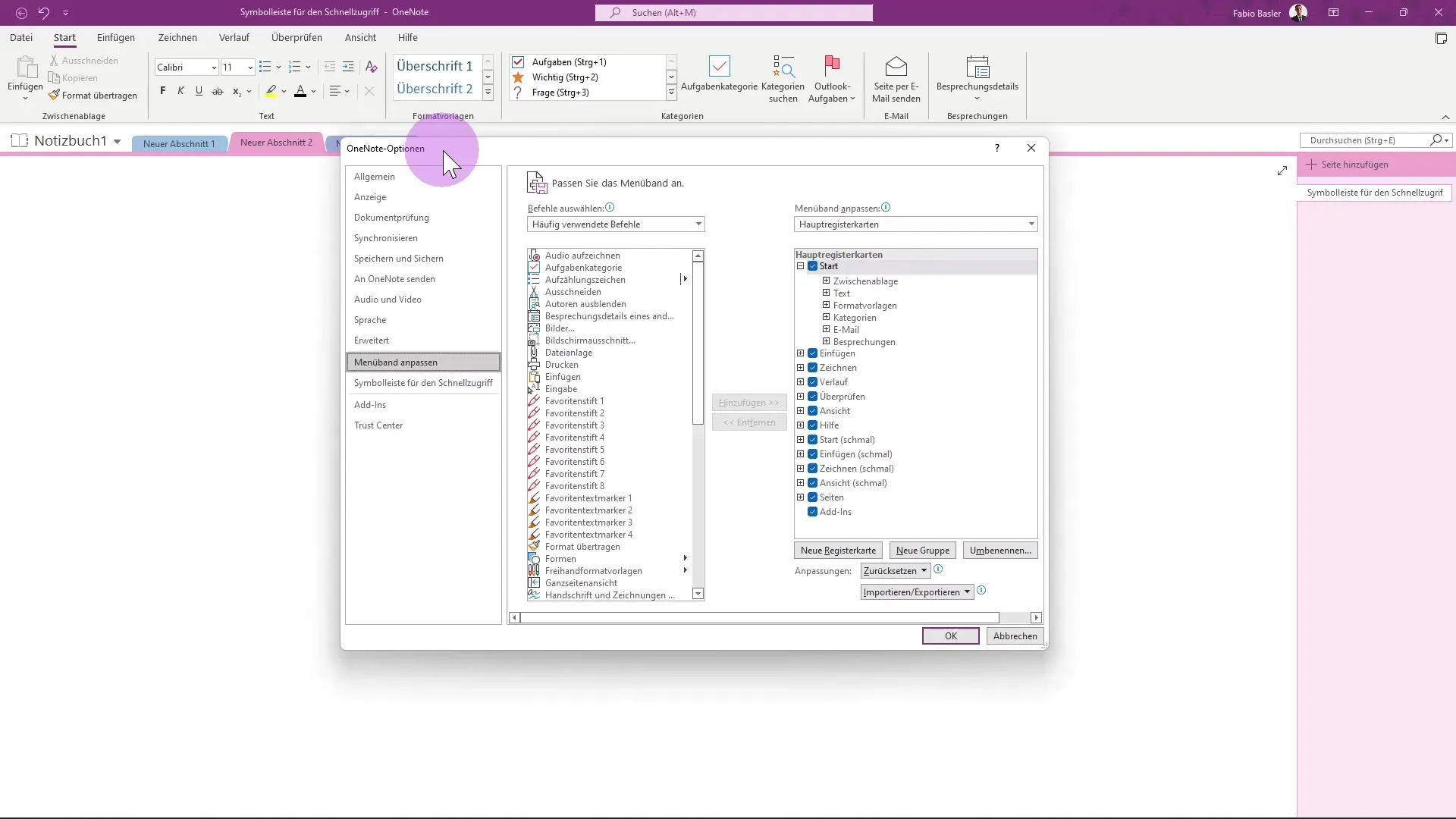
Auswahl der Befehle
Im Anpassungsfenster hast du die Möglichkeit, die häufig verwendeten Befehle anzuzeigen oder auch all jene aus dem gesamten OneNote-Befehlsspektrum auszuwählen. Über die Dropdown-Liste kannst du die gewünschte Kategorie wählen, etwa „Häufig verwendete Befehle“ oder „Befehle, die nicht im Menüband angezeigt werden“. Damit hast du die Kontrolle darüber, welche Befehle im Menüband sichtbar sein sollen.
Hinzufügen und Anpassen von Befehlen
Um einen Befehl zu deiner Menübandkonfiguration hinzuzufügen, wähle ihn aus der linken Liste aus und klicke auf „Hinzufügen“. Dies kann zum Beispiel eine Excel-Tabelle sein, die du häufig in deinen Notizen verwendest. Du hast auch die Möglichkeit, die hinzugefügten Befehle in Gruppen zu organisieren, um sie für deine Bedürfnisse logisch anzuordnen.
Erstellen einer neuen Registerkarte
Falls du eine komplett neue Registerkarte benötigst, kannst du dies ebenfalls tun. Klicke auf „Neue Registerkarte erstellen“ und positioniere sie nach deinen Wünschen im Menüband. Du kannst die Registerkarte beispielsweise „Favoriten“ nennen und hier alle Befehle speichern, die du am häufigsten nutzt. Mit der Funktion „Umbenennen“ kannst du diese Registerkarte jederzeit anpassen.
Gruppen einfügen und anpassen
Mit der Option, Gruppen innerhalb der neuen Registerkarte zu erstellen, hast du zusätzliche Flexibilität. Du kannst Funktionen, die thematisch zusammengehören, in einer Gruppe zusammenfassen. Jede Gruppe kannst du durch einen Rechtsklick auch entsprechend anpassen und mit Symbolen versehen, um die Übersichtlichkeit zu erhöhen.
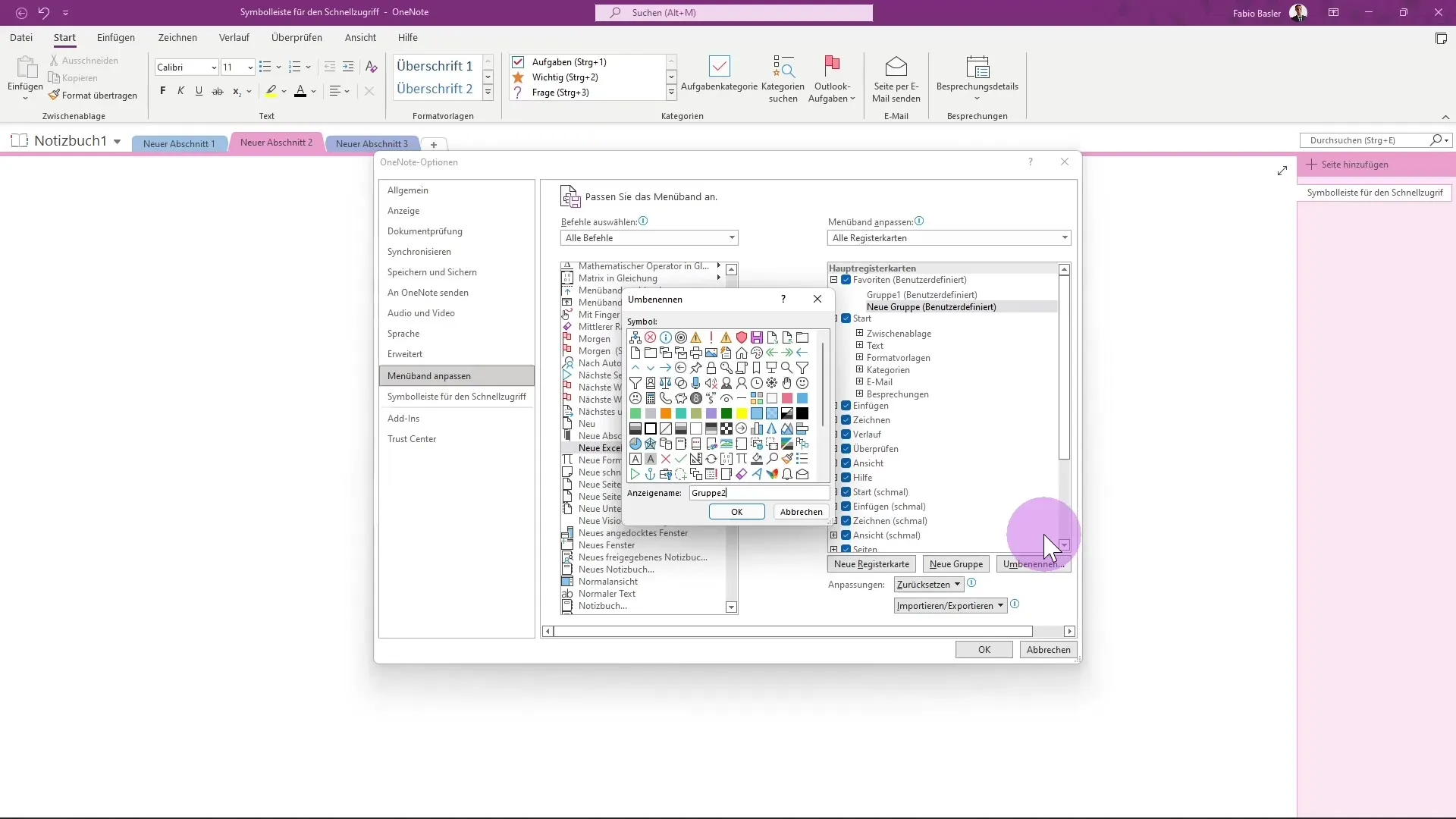
Hinzufügen zur Symbolleiste
Einmal eingerichtet, kannst du die gesamte Benutzeroberfläche in der Symbolleiste für den Schnellzugriff hinzufügen. Das bedeutet, dass du deine angepasst Gruppe als Symbol in der oberen Leiste sehen wirst. So hast du schnellen Zugriff auf häufig genutzte Aktionen, ohne das Menüband jedes Mal aufrufen zu müssen.
Exportieren und Zurücksetzen
Ein gutes Feature der Anpassungen in OneNote ist die Möglichkeit, diese Konfiguration zu exportieren. So kannst du deine benutzerdefinierte Menübandkonfiguration als Datei speichern und später sogar auf einem anderen Rechner wieder importieren. Falls du deine Änderungen zurücksetzen möchtest, bietet sich auch diese Option an. Dabei kannst du sicherstellen, dass du alle vorherigen Anpassungen anschließend zurücksetzt.
Zusammenfassung
Die benutzerdefinierte Anpassung der Menübandleiste in OneNote erlaubt dir, effizient und bequem zu arbeiten. Über die Schritte von Einblenden bis hin zu individuellen Anpassungen der Registerkarten und Gruppen kannst du das Programm ganz nach deinen eigenen Vorlieben gestalten. So wird die Nutzung von OneNote nicht nur intuitiver, sondern auch produktiver.
Häufig gestellte Fragen
Wie kann ich das Menüband ein- und ausblenden?Du kannst das Menüband mit „Strg + F1“ ein- und ausblenden.
Kann ich eigene Registerkarten erstellen?Ja, du kannst jederzeit eine neue Registerkarte erstellen und anpassen.
Wie speichere ich meine Anpassungen?Du kannst deine benutzerdefinierte Menübandkonfiguration exportieren und speichern.
Kann ich meine Änderungen zurücksetzen?Ja, die Anpassungen können jederzeit zurückgesetzt werden.
Wie finde ich häufig verwendete Befehle?Über die Einstellungen im Menüband kannst du die häufig verwendeten Befehle anzeigen lassen.


